Android pe un netbook de configurare și recenzii
Pot instala pe un netbook „Android“? Da, probabil. Mai mult decât atât, sistemul de operare mobil funcționează uimitor de bine pe orice dispozitiv din „windose“, inclusiv computere desktop. Este gratuit, spre deosebire de Windows sau Mac, în timp ce și elegant mai ușor de utilizat decât Linux.

Recent, cu toate acestea, există dispozitive cu care rulează pe porturile x86, iar unii utilizatori pot utiliza sistemul de operare Android ca sistem de operare secundar pe laptop-uri. Acest lucru se face în principal pentru a avea acces la mii de aplicații pentru „Android“, disponibil numai în Android Market.
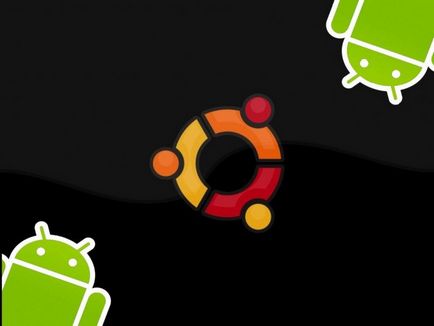
Ușor de funcționalitate
Sistemul netbook Ready "Android"

Modelele actuale permit chiar să conectați un mouse la tabletă, creând astfel o experiență de utilizator practic identice.
Cu toate acestea, pentru a găsi un netbook Asus sau Samsung Android, va trebui să se uite foarte mult timp. După cum se poate observa din comentarii, cei mai mulți oameni preferă să cumpere o tabletă (care va avea o intrare de atingere ușoară), sau netbook (care vine cu o tastatură pe scară largă și va rula pe un „desktop“ sistem de operare complet). Cu toate acestea, având în vedere că sistemul de operare Android adaptat acum pentru a lucra cu Intel sau AMD, poate oferi o alternativă credibilă „windose“.

Este posibil de a efectua instalarea independentă
În prezent, puteți seta „Android“ netbook, descărcați-x86 versiune de Android și instalați-l ca un al doilea sistem de operare suplimentar pe un computer. Acest lucru se poate face folosind tip UNetbootin de instrumente care vă permit să pornească de la USB-drive.
Pentru a face acest lucru, să ia netbook de 10 inch (Asus Eee PC-ul este cel mai popular printre ei) și descărcați-l „Android“ orice versiune de tine.
După cum sa menționat deja mai sus, astăzi piață Android este foarte mare, iar cele mai multe dintre aplicațiile pe care le preferați să utilizați pe dispozitive mobile, va lucra, de asemenea, pe netbook-ul. Desigur, veți pierde oportunitățile disponibile pentru ecranul tactil, dar veți obține o tastatură, un touchpad, un număr mare de porturi USB și un slot pentru carduri micro-SD. Sună foarte bine, așa că dacă aveți la dispoziție un netbook, este cu siguranta merita o încercare să-l instalați pe „Android“. Cum o faci?

Descarcă „Android“ pe computer principal
Primul lucru ce trebuie să faceți - este să vizitați pagina Android x86 de descărcare și alegeți dreapta fișier ISO pentru a descărca. Noile versiuni sunt în partea de jos a listei. Acest articol este un exemplu cu versiunea 4.0. Acesta poate fi găsit în secțiunea intitulată «x86-4.0-RC1 Android-platformă“ vă mai multe opțiuni diferite vor fi oferite, astfel încât să încerce să aleagă cele mai potrivite pentru tine. De exemplu, varianta actuală „netbook ASUS Eee PC de familie», care va fi recomandate pentru netbook-uri această marcă. Procesul de instalare este simplu și nu foarte mult timp, astfel încât să nu-ți fie frică pentru a încerca să stabilească un alt ISO mai târziu, în cazul în care primul nu funcționează. Pur și simplu descărcați fișierul pe orice computer pe care îl utilizați - dispozitivul nu trebuie să fie aceeași, la care doriți să instalați Android.
Copiați fișierul ISO pe un USB-drive
De îndată ce veți obține descărcat ISO-imagine, va trebui să-l transfere la netbook-ul. Deoarece cele mai multe dintre gadget-uri nu acceptă CD-uri, cel mai bun mod - descărca un instrument numit UNetbootin de ajutor. După ce este descărcat pur și simplu rulați fișierul și veți vedea un ecran cu interfața programului.

Faceți clic pe butonul cu trei puncte de pe partea dreaptă a ferestrei și selectați fișierul ISO pe care l-ați descărcat. Apoi selectați unitatea pe care doriți să copiați ISO. Așteptați până când toate informațiile sunt descărcate pe un USB-drive, pe care l-ați ales. Întotdeauna asigurați-vă că ați copiat doriți să le păstrați!
Odată ce descărcarea este completă, faceți clic pe OK. O fereastră pop-up pentru o perioadă scurtă de timp, care afișează fișierul de descărcare la scară orizontală, și apoi operația este încheiată, veți fi informat și va fi întrebat dacă doriți să reporniți computerul. Faceți clic pe „Nu“ și scoateți USB-drive.
Pregătiți-vă pentru a instala netbook
Conectați USB-drive pe un netbook. Va trebui să apăsați o tastă (cel mai probabil, șterge sau una dintre tastele F, adică. E. F1), pentru a selecta dispozitivul pe care ar trebui să fie efectuate de sarcină. Aici trebuie să selectați USB unitatea din listă. Dacă nu sunt în măsură pentru a intra în meniul de pornire, aveți nevoie pentru a merge în BIOS-ul și de a schimba ordinea de pornire - pentru a instala una în care este afișat USB-drive mai devreme decât orice alt dispozitiv. Apoi, puteți începe imediat etapele de modul în care se instalează „Android“.

Setați procesul de boot
După ce ați setat comanda de boot și introdus USB, puteți descărca programul de instalare cu o interfață grafică pentru Android pentru x86. Acest meniu vă va da posibilitatea de a încărca direct la Android 4.0, fără a fi nevoie să instalați, și puteți încerca să utilizați sistemul de operare imediat. Cu toate acestea, dacă doriți să instalați un sistem de operare mobil de pe o bază continuă, această etapă este opțională.
În această etapă, trebuie să selectați unitatea în care instalarea de netbook „Android“ va fi - puteți alege orice partiție la ext3 / ext2 (Linux) sau NTFS / FAT32 (pentru Windows). Nu trebuie să formatați (sau chiar curățate), disc pe care instalați shell-ul, dar este încă în valoare de rezervă fișierelor.
După ce ați selectat unitatea, vi se va cere să alegeți o partiție pentru a instala. Mutare înainte prin meniu și alegeți dimensiunea maximă (care este de obicei 2048 MB). Aceasta va dura ceva timp, în funcție de viteza de hard disk. Puteți crea, de asemenea, un card SD virtuale în acest moment, iar apoi vi se va cere să reporniți computerul. Face acest lucru, și nu uitați să îndepărtați unitatea USB atunci când notebook-ul este oprit.
instalare directă
Acum trebuie să încărcați sistemul de operare instalat „Android“ netbook. Selectați primul element din meniul de pornire, și netbook-ul va începe să lucreze pe Android. Inițial, veți vedea textul alb pe un fond negru, urmat de un logo Android luminos, și apoi, în cele din urmă, va fi încărcarea sistemului de operare și pe ecran pe care scrie „Bine ați venit.“ Vi se va solicita să se conecteze la o rețea fără fir, conectați-vă la contul dvs. Google și devin disponibile pentru alte câteva întrebări de bază (ora curentă, și așa mai departe). După introducerea acestor parametri, descărcarea este completă, și în cele din urmă veți obține de pe desktop-ul Android. Modelați gadgetul dvs. nu contează - „Android“ la „netbook Asus' este stabilit în același mod ca și“ Samsung „“ Acer „, și așa mai departe.
Setări și opțiuni „Android“
După ce shell-ul este încărcat și funcționează pe dispozitiv, ar trebui să se ocupe de ea, și să se stabilească un număr de aplicații utile unice. Aceste servicii sunt actualizate în mod constant și completate, stați așa acordat.
Desigur, netbook-ul nu are un ecran tactil, dar Android continuă să sprijine, tastaturi și touchscreen periferice folosind USB-conexiuni. Instalarea „Android“ pe un netbook, puteți utiliza stația de andocare și suplimentul la discreția lor - restricții pot fi impuse numai funcții ale dispozitivului. Ce alte beneficii pot fi găsite?
Beneficiile financiare și lipsa licenței
Aspect și interfață a ecranului
Noțiuni de bază utilizate la interfața poate dura ceva timp pentru cei care sunt obișnuiți să lucreze în mod constant pe Windows. Putem spune că acesta este unul dintre principalele motive pentru care mulți nu se grăbesc să schimbe sistemul de operare de pe dispozitiv. În prezent, „Android“ este în mod activ în creștere, iar fiecare nouă versiune pare mai frumos și mai plăcut, nu se poate trece neobservat. Google încearcă să concureze și suntem mereu în căutarea unor noi avantaje față de Microsoft. Desigur, acum prea devreme pentru a vorbi despre victoria completă în această luptă, dar există unele premise de succes.
Ușor de utilizat
Netbook-urile sunt destinate în primul rând pentru lucrări mai mici și non-durabile, astfel încât doar rulează mult mai bine și mai armonioasă. Windows poate fi dificil de utilizat, necesită actualizări constante, și unele caracteristici cu totul inutil pentru utilizatorii care doresc doar pentru a naviga pe web sau de a scrie un mesaj e-mail. Ca o regulă, funcționalitate ridicată și funcții mari necesare pentru dispozitive staționare mari.
La rândul său, sistemul de operare „Android“ pe un netbook, comentarii care vorbesc de comoditate sale, poate simplifica procesul de calcul cu o interfață de utilizator simplă și aplicații on-line (de exemplu, Google Docs). Serviciile „Google“ aproape creat pentru a fi instrumente de lucru simple pentru a câștiga popularitate în rândul utilizatorilor obișnuiți. Un bonus este posibil să se ia în considerare un număr mare de jocuri disponibile gratuit.
Am stabilit Andryukha 7.1 Nout ASUS 200hma atinge sistemul ekranom..Vtoroy în diferite cu „zeci“ roți. Se încarcă curent Android. Încărcătorul nu vede Windu, cele actuale două puncte în fereastra de selecție în Grabe sunt ambele Androizii mine pentru a descărca Windu trebuie să meargă în BIOS-ul și a stabilit primul disc cu windose curent Apoi este încărcată, esstestvenno curent ea. Și dacă un laptop ar putea sta fără dvizhuhi de 10 minute, apoi se îngheață cu fermitate, curent lung apăsarea acestuia (Andryukha spânzurat)) poate vyrubit..Tozhe trist. Th se poate face?
